
"UBYTE4N Vertex Data " -virhe Call of Duty 4: Modern Warfaressa tapahtuu yleensä, kun näytönohjain tai ohjain ei tue tiettyjä pelin vaatimia ominaisuuksia.
Virhe, kun se ilmestyy, estää pelaajia pelaamasta peliä aiheuttamalla näytön jäätymisen tai kaatumisen, ja se johtuu yleensä vanhentuneista tai korruptoituneista grafiikka-ohjaimista, virheellisistä peliasetuksista tai laitteisto-ongelmista .
Jos kohtaat myös näytönohjaimen tai ohjaimen, joka ei tue UBYTE4N-vertex-tietovirhettä, olemme tässä blogissa listanneet mahdolliset ratkaisut UBYTE4N-vertex-tietojen korjaamiseen.
Korjaaksesi vioittuneet Windows-järjestelmätiedostot suosittelemme Advanced System Repair -toimintoa:
Tämä ohjelmisto on yhden luukun ratkaisu, jolla voit korjata Windows-virheet, suojata sinua haittaohjelmilta, puhdistaa roskapostit ja optimoida tietokoneesi maksimaalisen suorituskyvyn saavuttamiseksi kolmessa helpossa vaiheessa:
- arvioitu erinomaiseksi Trustpilotissa . _
- Napsauta Asenna ja skannaa nyt asentaaksesi ja tarkistaaksesi tietokoneongelmia aiheuttavat ongelmat.
- Napsauta seuraavaksi Napsauta tästä korjataksesi kaikki ongelmat nyt korjataksesi, puhdistaaksesi, suojataksesi ja optimoidaksesi tietokoneesi tehokkaasti.
Kuinka korjata näytönohjain tai ohjain, joka ei tue UBYTE4N Vertex -tietoja COD 4 Modern Warfare -sovelluksessa?
Sisällysluettelo
Vaihda
Ratkaisu 1: Kokeile ajaa peli yhteensopivuustilassa
Call of Duty -pelin käynnistäminen yhteensopivuustilassa voi auttaa korjaamaan UBYTE4N-vertex-tietovirheen ajamalla peliä pienemmällä resoluutiolla ja pienemmillä grafiikka-asetuksilla.
Tämä auttaa vähentämään näytönohjaimen rasitusta, jolloin se voi ajaa peliä kaatumatta UBYTE4N-vertex-tietojen tuen puutteen vuoksi. Lisäksi pelin ajaminen yhteensopivuustilassa voi myös auttaa korjaamaan näytönohjaimen ajuriongelmia, jotka saattavat aiheuttaa virheen.
Suorita peli yhteensopivuustilassa noudattamalla alla olevia ohjeita.
- Avaa Steam -sovellus tietokoneellasi ja napsauta KIRJASTO
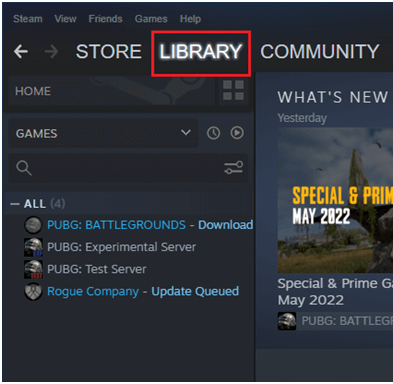
- Napsauta sitten hiiren kakkospainikkeella Call of Duty -peliä ja napsauta Hallinnoi -vaihtoehtoa.
- Paina sitten Selaa paikallisia tiedostoja -vaihtoehtoa.
- Siirry nyt taisteluun . exe- sovellus ja napsauta sitä hiiren kakkospainikkeella.
- Valitse seuraavaksi Ominaisuudet- vaihtoehto ja vaihda Yhteensopivuus- välilehteen Ominaisuudet-ikkunassa.
- Valitse sitten ruutu Suorita tämä ohjelma yhteensopivuustilassa.
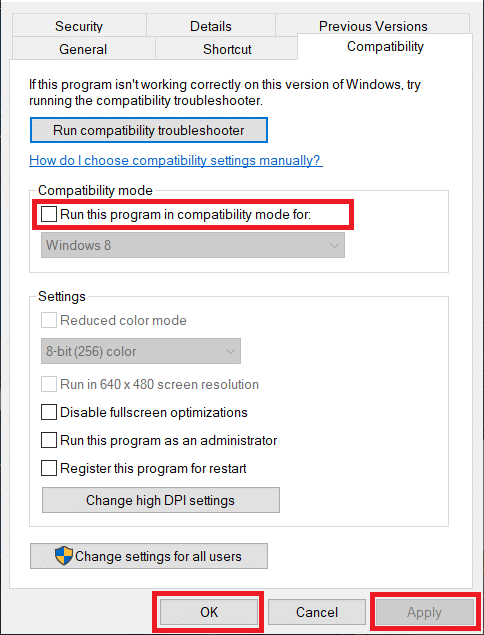
- Napsauta lopuksi Käytä ja sitten OK tallentaaksesi muutokset.
Ratkaisu 2: Varmista, että järjestelmäsi täyttää pelin vähimmäisvaatimukset
Jos tietokoneesi ei täytä pelin vähimmäisvaatimuksia, siinä ei ehkä ole tarpeeksi muistia, prosessointitehoa tai grafiikkakykyä 3D-grafiikan toistoon oikein pelissä. Tämä voi johtaa virheisiin, kuten UBYTE4N-vertex-tietovirheeseen.
Joten pelin vaatimusten tarkistaminen ja sen varmistaminen, että tietokoneesi täyttää ne, toimii sinulle.
Järjestelmän vähimmäisvaatimukset
- Prosessori: Pentium 4 2,4 GHz / Athlon 64 2800+ (Intel & Athlon 1,8 GHz Dual Core tai parempi tuettu)
- CPU NOPEUS: Pentium 4 2,4 GHz / Athlon 64 2800+ (Intel & Athlon 1,8 GHz Dual Core tai parempi tuettu)
- RAM: 512 Mt (768 Mt Windows Vistalle)
- VIDEOKORTTI: 128 Mt 3d Hardware Accelerated -kortti vaaditaan 100 % DirectX 9.0c -yhteensopiva ja uusimmat ohjaimet (NVIDIA GeForce 6600+ / ATI Radeon 9800 Pro+)
- OMISTETTU VIDEORAM-muisti: 128 MB
- PIKSELIVARJASTUS: 0
- VERTEX SHADER: 0
- 3D: Kyllä
- LAITTEISTON T&L: Kyllä
- DIRECTX-VERSIO: 0c
- Käyttöjärjestelmä: Windows XP/Vista
- VAPAA LEVYTILA: 8 Gt pakkaamatonta vapaata kiintolevytilaa (plus 600 Mt Windowsin sivutustiedostolle)
- ÄÄNIKORTTI: Kyllä
- DVD-ROM: 6X DVD-ROM
Suositellut järjestelmävaatimukset
- CPU: 4 GHz kaksiytiminen tai parempi
- CPU NOPEUS: 4 GHz kaksiytiminen tai parempi
- RAM: 1 Gt (2 Gt Windows Vistalle
- VIDEOKORTTI: 0 Shader-tukea suositellaan. Nvidia Geforce 7800 tai parempi tai ATI Radeon X1800 tai parempi
- OMISTETTU VIDEORAM-muisti: 256 MB
- PIKSELIVARJASTUS: 0
- VERTEX SHADER: 0
- 3D: Kyllä
- LAITTEISTON T&L: Kyllä
- DIRECTX-VERSIO: 0c
- Käyttöjärjestelmä: Windows XP/Vista
- VAPAA LEVYTILA: 8 Gt pakkaamatonta vapaata kiintolevytilaa (plus 600 Mt Windowsin sivutustiedostolle)
- ÄÄNIKORTTI: Kyllä
- DVD-ROM: 6X DVD-ROM
Ratkaisu 3: Päivitä näytönohjaimen ajurit uusimpaan versioon
Vanhentuneet tai yhteensopimattomat ohjaimet voivat aiheuttaa ongelmia grafiikan toistossa pelissä. Päivittämällä näytönohjaimesi ajurit voit varmistaa, että tietokoneesi käyttää uusinta ohjelmistoa kommunikoidakseen näytönohjaimen kanssa ja renderöimällä grafiikan oikein pelissä.
Päivitä laitteesi näytönohjaimen ajurit noudattamalla näitä ohjeita.
- Napsauta Windows + X - näppäimiä yhdessä käynnistääksesi Laitehallinnan .
- Napsauta nyt Näyttösovittimet- luokkaa.
- Laajenna ohjain kaksoisnapsauttamalla sitä, napsauta sitä hiiren kakkospainikkeella ja napsauta Päivitä ohjain -vaihtoehtoa.
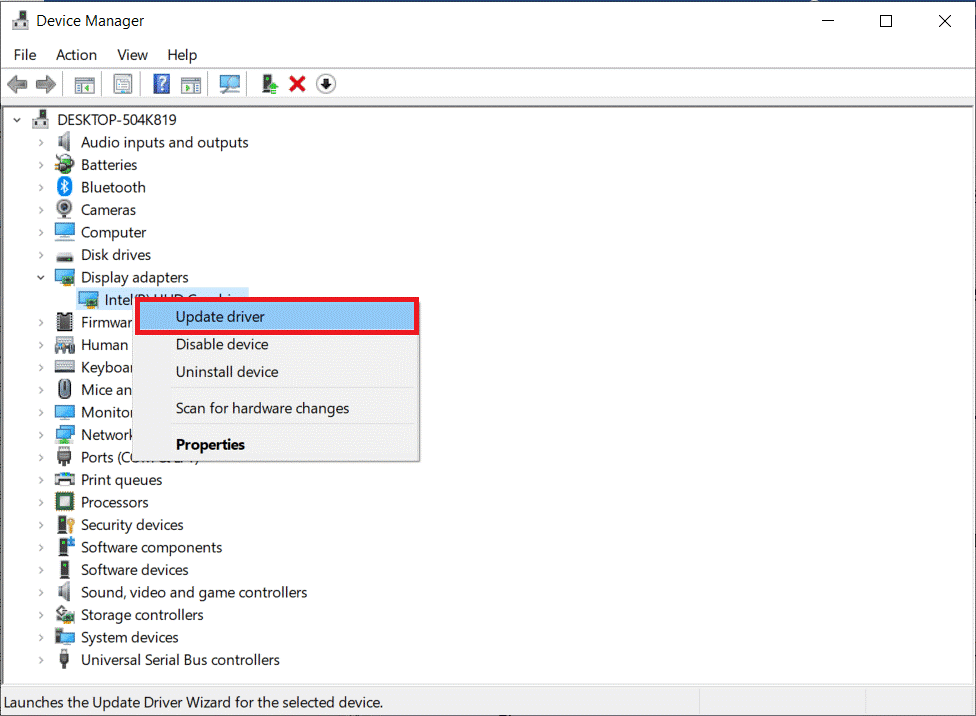
- Napsauta nyt Etsi automaattisesti päivitetyn ohjainohjelmiston vaihtoehtoa varten.
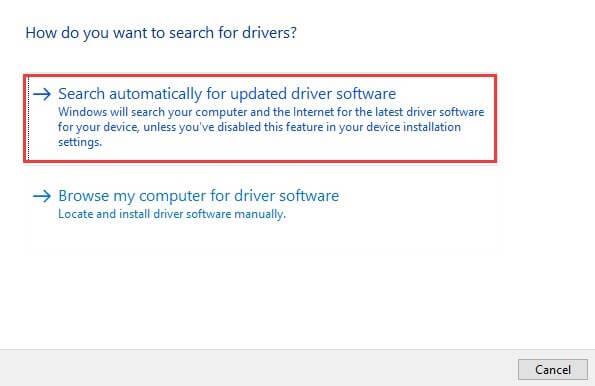
- Odota, kunnes tietokoneesi asentaa ohjainpäivityksen, ja käynnistä laite uudelleen.
Jos et halua päivittää ohjaimia manuaalisesti, voit kokeilla Driver Updater -ohjelmaa . Tämä työkalu päivittää vanhentuneen ohjaimen sekä korjaa muut ohjaimiin liittyvät ongelmat automaattisesti helposti.
Ratkaisu 4: Varmista, että käytät oikeaa DirectX-versiota
Jos käytät oikeaa DirectX-versiota, Call of Duty 4 -pelissä saattaa ilmetä yhteensopivuusongelmia tai se ei ehkä pysty käyttämään näytönohjaimesi tarvittavia ominaisuuksia grafiikan näyttämiseksi oikein.
Varmista siis, että tietokoneellesi on asennettu oikea DirectX-versio ja korjaa Call of duty 4 Modern Warfare UBYTE4N -vertex-tietovirhe ja paranna pelin suorituskykyä ja vakautta.
- Paina Windows + R-näppäintä avataksesi Suorita-valintaikkunan ja kirjoita dxdiag , napsauta OK.
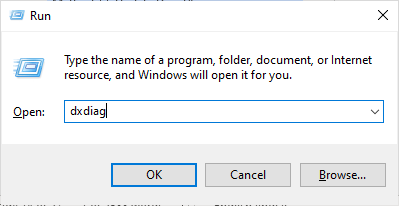
- Jos tietokoneessasi on jo DirectX 12 päivitetty uusimpaan versioon, seuraava ikkuna tulee näkyviin näytölle.
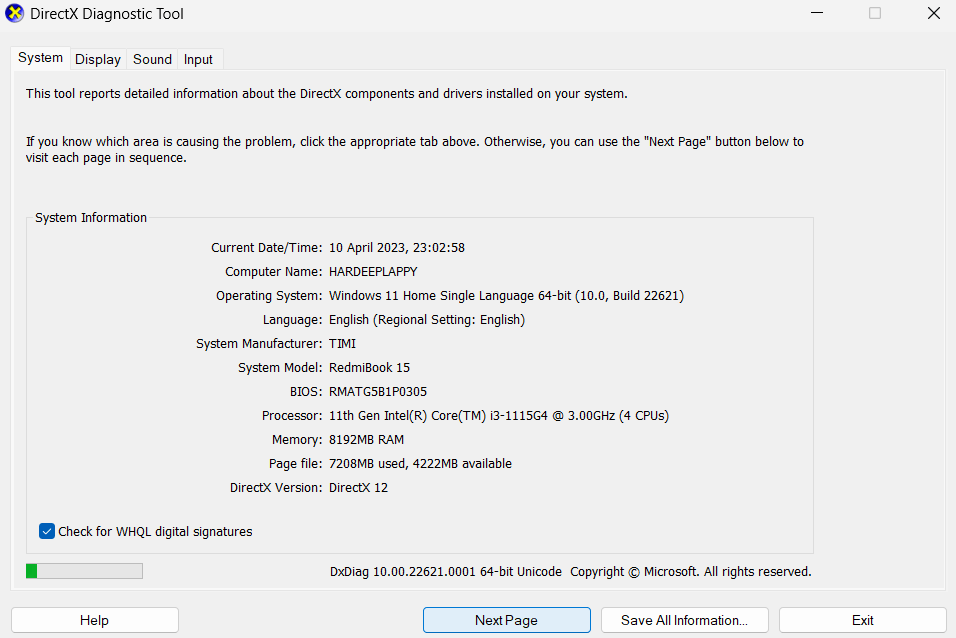
- Jos tietokoneessasi ei ole DirectX 12:ta, voit ladata ja asentaa sen manuaalisesti viralliselta verkkosivustolta noudattamalla näytön ohjeita.
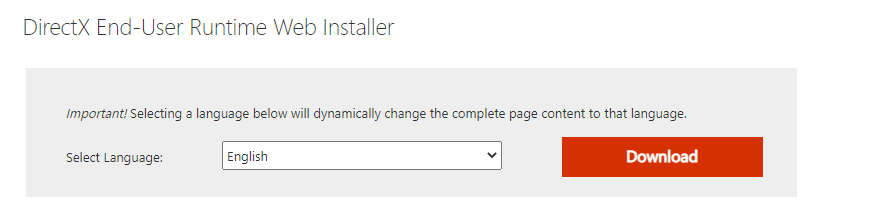
Käynnistä Call of Duty -peli uudelleen ja nyt se ei näytä virheitä.
Ratkaisu 5: Asenna näytönohjaimen ohjelmistopakettien uusin versio
Uusin versio sisältää viimeisimmät ajurit, jotka voivat auttaa parantamaan näytönohjainsi suorituskykyä ja korjaamaan virheen mahdollisesti aiheuttaneet virheet.
Lisäksi ohjelmistopaketin uusin versio voi sisältää myös parannuksia ja optimointeja, jotka voivat auttaa parantamaan näyttökorttisi yleistä suorituskykyä ja vakautta.
Asenna näytönohjaimesi ohjelmistopakettien uusin versio näiden ohjeiden mukaisesti.
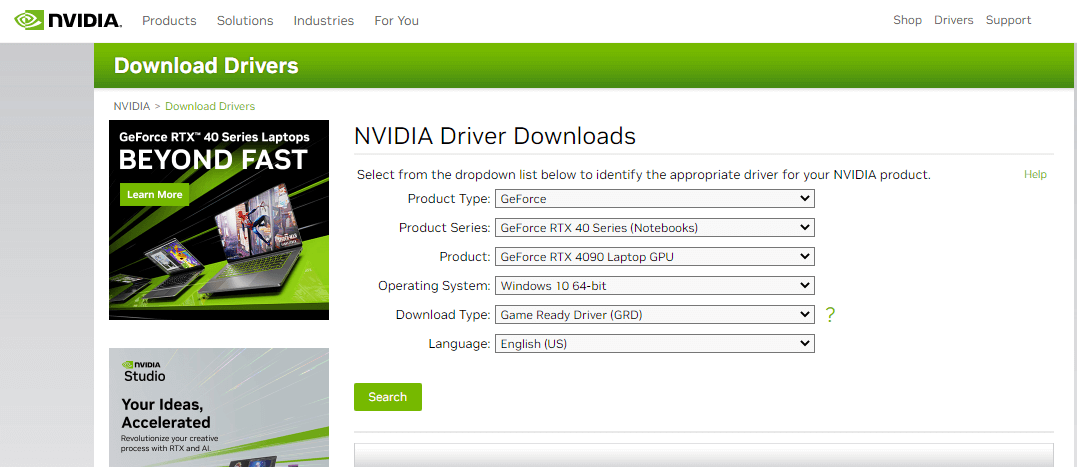
- Etsi uusin versio näyttökorttisi ohjelmistopaketteista.
- Lataa ohjelmistopaketti.
- Pura tiedosto ja suorita asennusohjelma.
- Noudata asennusohjelman antamia ohjeita.
- Käynnistä tietokoneesi uudelleen.
- Käynnistä peli uudelleen ja tarkista, onko virhe nyt korjattu.
Ratkaisu 6: Vaihda toiseen näytönohjainkorttiin, joka tukee ubyte4n Vertex Dataa
Vaihtaminen toiseen näytönohjainkorttiin, joka tukee ubyte4n-vertex-tietoja, mahdollistaa pelin toimimisen oikein järjestelmässä, joka on varustettu nykyaikaisemmalla näytönohjaimella. Tämä vähentää riskiä, että peli kaatuu tai kokee muita ongelmia, jotka johtuvat pelin ja vanhemman näytönohjaimen yhteensopivuuden puutteesta.
- Varmista, että nykyinen näytönohjain on yhteensopiva ubyte4n-vertex-tietojen kanssa. Voit tarkistaa näytönohjaimesi tekniset tiedot verkosta tai käyttöoppaasta nähdäksesi, tukeeko se ubyte4n-vertex-tietoja.
- Selvitä, minkä tyyppisen näytönohjaimen sinun on ostettava. Monet nykyaikaiset näytönohjaimet tukevat ubyte4n-vertex-tietoja, joten muista tutustua eri vaihtoehtoihin.
- Osta uusi näytönohjain ja asenna se tietokoneellesi valmistajan ohjeiden mukaisesti.
- Asenna uusimmat ohjaimet ja ohjelmistot uudelle näytönohjaimellesi.
- Käynnistä tietokone uudelleen ja varmista, että uusi näytönohjain toimii oikein.
Ratkaisu 7: Muokkaa pelin sisäisiä asetuksiasi vähentääksesi graafisia vaatimuksia
Pelin sisäisten asetusten muokkaaminen graafisten vaatimusten vähentämiseksi saattaa auttaa sinua korjaamaan virheen, koska se vähentää tietokoneen käsittelemän tiedon määrää, mikä voi auttaa vähentämään kaatumismahdollisuuksia.
Varmista, että pelisi alla olevia grafiikkaasetuksia on säädetty korjaamaan Call of Duty 4 Modern warfare UBYTE4N -vertex-tietovirhe .
- Käynnistä peli ja siirry kohtaan Asetukset
- Napsauta Grafiikka
- Täällä sinun pitäisi nähdä vaihtoehtoja erilaisten grafiikka-asetusten, kuten resoluution, tekstuurin laadun, varjon laadun ja muiden säätämiseksi.
- Etsi vaihtoehto Advanced Graphics tai Advanced Settings ja napsauta sitä.
- Grafiikan lisäasetuksissa sinun pitäisi nähdä vaihtoehtoja näytönohjaimen asetusten säätämiseksi, mukaan lukien anti-aliasing, ambient ockluusio ja paljon muuta.
Muista muokata yllä mainituissa kentissä pelin sisäisiä grafiikkaasetuksia alla lueteltujen mukaisesti.
- Näkökenttä:
- Kameran liike: Vähintään – 50 %.
- Suoratoiston laatu: heikko
- Tekstuuriresoluutio: Matala
- Tekstuurisuodatin Anisotrooppinen: Normaali
- Hiukkasten laatu: Korkea
- Luodin iskut ja suihkeet: Ei käytössä
- Tesselaatio: Ei käytössä
- Dismemberment & Gore Effects: Pois käytöstä
- On-demand Texture Streaming: Ei käytössä
- Elokuvan vahvuus: 0
- Kalvon rakeisuus: 0
- Anti-aliasing: Pois
- Syvyysterävyys: Ei käytössä
- World Motion Blur: Ei käytössä
- Weapon Motion Blur: Ei käytössä
- Varjokartan resoluutio: Matala
- Välimuistin spottivarjot: käytössä
- Välimuisti aurinkovarjot: käytössä
- Hiukkasvalo: Normaali
- DirectX-säteenseuranta: Ei käytössä
- Ympäristön tukos: Ei käytössä
- Näyttötilan heijastus (SSR): Ei käytössä
Kun olet tehnyt grafiikka-asetusten säätämisen, tallenna muutokset napsauttamalla Käytä asetuksia näytön alareunassa.
Ratkaisu 8: Suorita Call of Duty -pelin tai näytönohjaimen ohjaimen korjausapuohjelma
Näytönohjain tai ohjain ei tue UBYTE4N-vertex-tietovirhettä, joka voi johtua vioittuneista pelitiedostoista, joten korjausapuohjelman suorittaminen voi auttaa tunnistamaan ja korjaamaan virheen aiheuttavat vioittuneet tiedostot.
Lisäksi korjausapuohjelma voi tarkistaa, onko peliin mahdollisesti vaadittavia päivityksiä, sekä muita pelin tiedostoihin liittyviä ongelmia, jotka voivat aiheuttaa virheen.
Seuraa näitä ohjeita suorittaaksesi pelin korjausohjelman järjestelmässäsi.
- Siirry järjestelmän työpöydälle painamalla Windows + D -näppäimiä.
- Napsauta nyt hiiren kakkospainikkeella Battle.net- sovelluksen pikakuvaketta ja paina Suorita järjestelmänvalvojana -vaihtoehtoa.
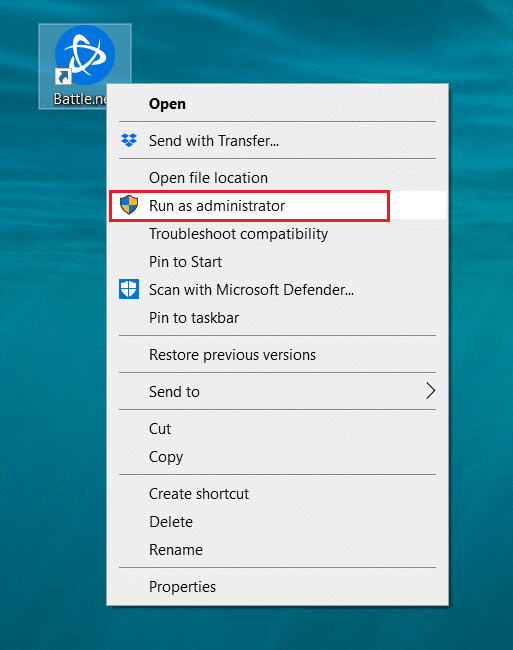
- Etsi nyt Call of Duty: MW -peli vasemmasta ruudusta.
- Napsauta seuraavaksi Asetukset- valikkoa pelin vieressä ja paina nyt Scan and Repair -vaihtoehtoa.
- Napsauta lopuksi Aloita skannaus aloittaaksesi skannaus- ja korjausprosessin.
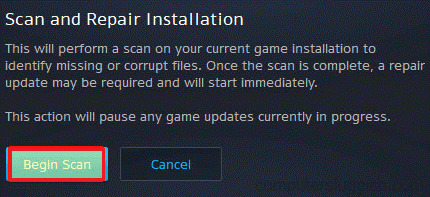
- Kun tarkistusprosessi on valmis, käynnistä peli uudelleen ja tarkista, ettet kohtaa virhettä nyt.
Ratkaisu 9: Asenna peli uudelleen
Pelin uudelleenasentaminen auttaa palauttamaan näyttöasetukset ja vioittuneet tiedostot, jotka saattavat aiheuttaa virheen. Se voi myös päivittää kaikki vanhentuneet komponentit, joihin on puututtava, jotta peli toimii kunnolla. Asentamalla pelin uudelleen se voi korvata puuttuvat tiedostot ja auttaa korjaamaan UBYTE4N-vertex-tietovirheeseen liittyvät virheet.
Asenna peli uudelleen noudattamalla näitä ohjeita.
- Avaa Battle.net-verkkosivu ja napsauta Call of Duty -kuvaketta .
- Valitse Poista asennus ja seuraa tulevia ohjeita prosessin viimeistelemiseksi ja tietokoneen käynnistämiseksi uudelleen.
- Lataa sitten peli vierailemalla virallisella Battle Net -sivustolla.
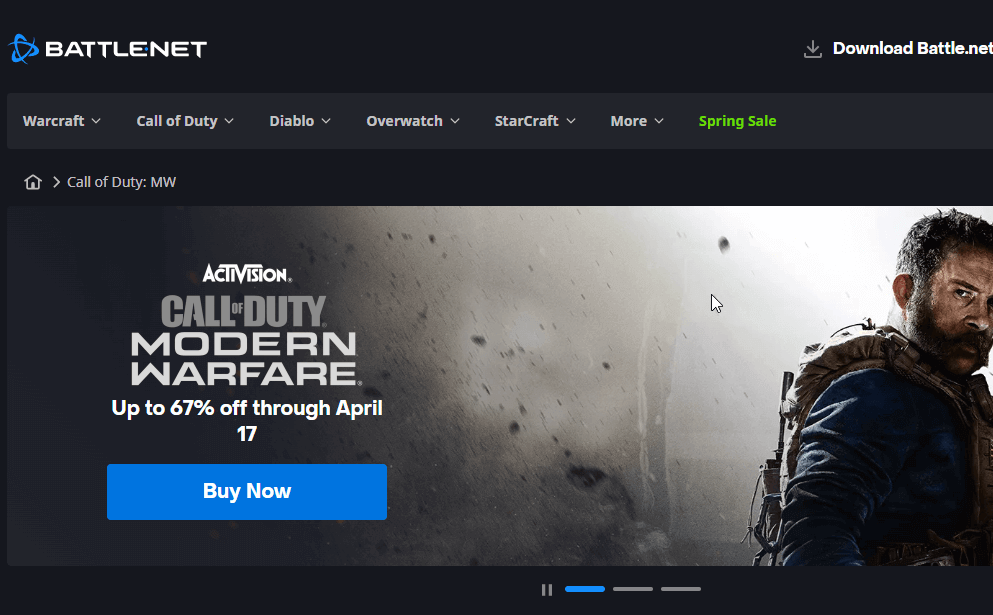
- Suorita asennus loppuun noudattamalla näytön ohjeita.
Ratkaisu 10: Ota yhteyttä pelin tai näytönohjaimen valmistajaan saadaksesi apua
Valmistajan puoleen kääntyminen voi myös tarjota pääsyn kaikkiin saatavilla oleviin ohjelmistopäivityksiin, korjauksiin tai ohjainpäivityksiin, jotka voivat auttaa ratkaisemaan virheen.
Nämä päivitykset on usein suunniteltu erityisesti korjaamaan tunnettuja ongelmia, ja ne voivat olla tehokas tapa varmistaa, että peli ja näytönohjain on optimoitu parhaan suorituskyvyn saavuttamiseksi.
He ovat saattaneet kohdata samanlaisia ongelmia aiemmin, ja he voivat tarjota erityisiä ohjeita, jotka voivat auttaa ratkaisemaan virheen.
Paras tapa optimoida pelisi suorituskyky Windows PC:llä
Tämä tehostaa peliä optimoimalla järjestelmäresurssit ja tarjoaa paremman pelattavuuden. Ei vain tämä, vaan se myös korjaa yleisiä peliongelmia, kuten viiveitä ja alhaisia FPS-ongelmia.
Viimeiset sanat
Nämä ovat siis korjauksia, jotka auttavat sinua korjaamaan Call of Duty 4 Modern Warfare UBYTE4N -vertex-tietovirheen.
Tässä blogissa olen yrittänyt luetella mahdollisia ratkaisuja, jotka toimivat monille PC-käyttäjille, ja on arvioitu, että yksi ratkaisuistamme toimii sinulle.
Onnea…!
![Xbox 360 -emulaattorit Windows PC:lle asennetaan vuonna 2022 – [10 PARHAAT POINTA] Xbox 360 -emulaattorit Windows PC:lle asennetaan vuonna 2022 – [10 PARHAAT POINTA]](https://img2.luckytemplates.com/resources1/images2/image-9170-0408151140240.png)

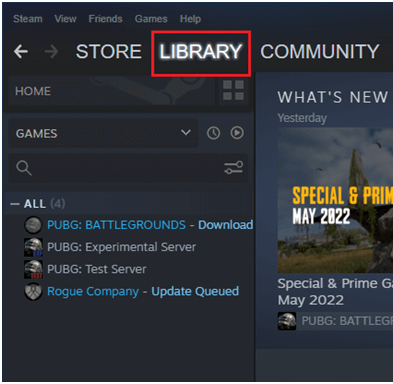
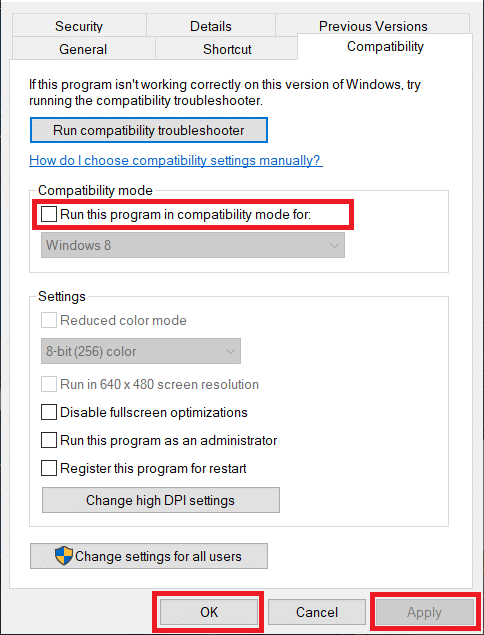
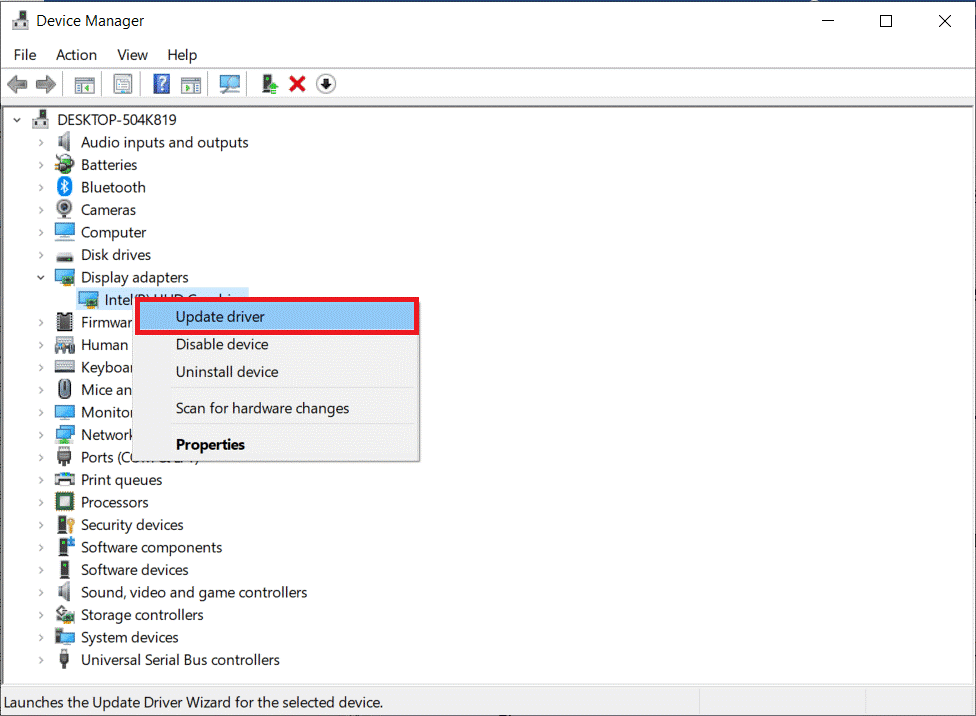
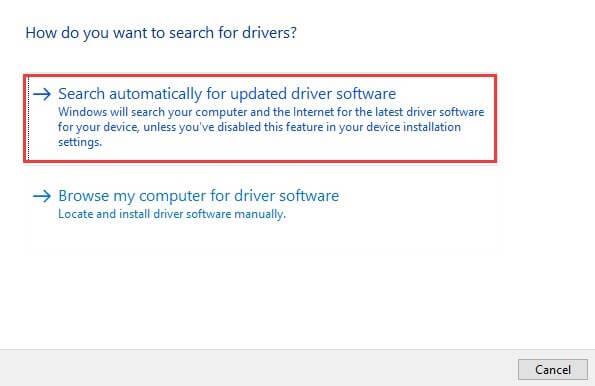
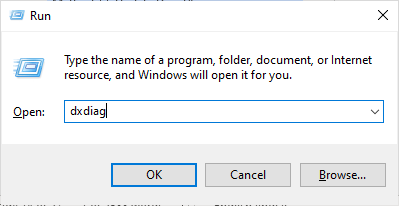
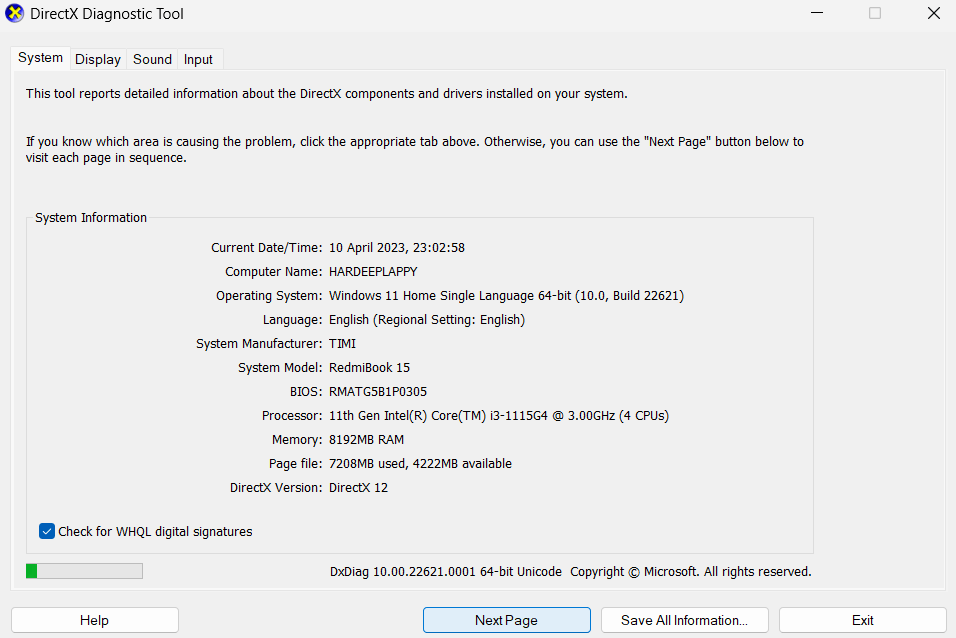
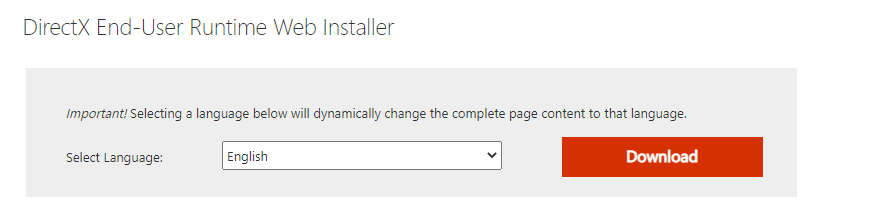
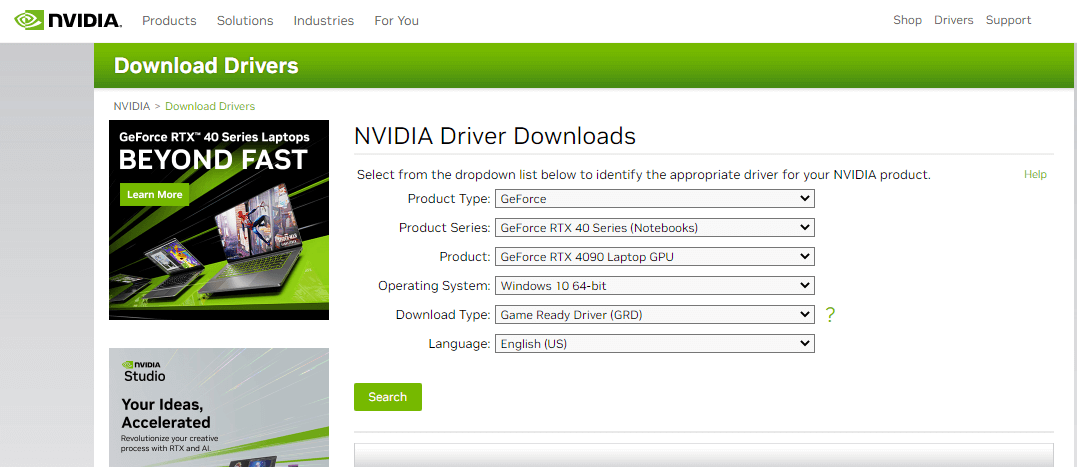
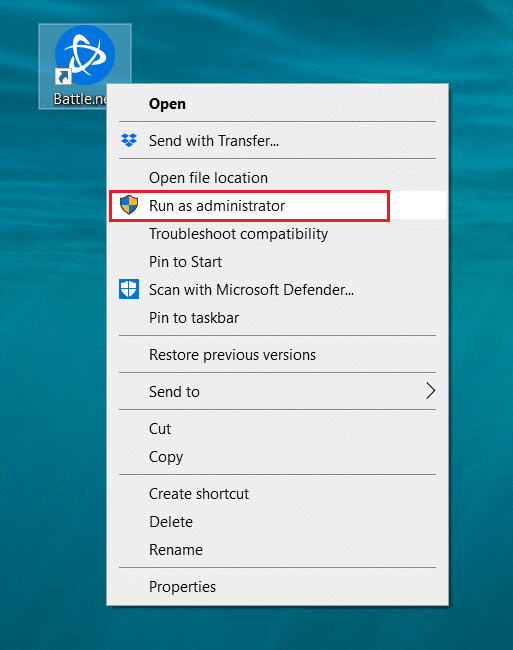
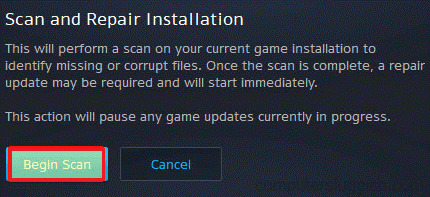
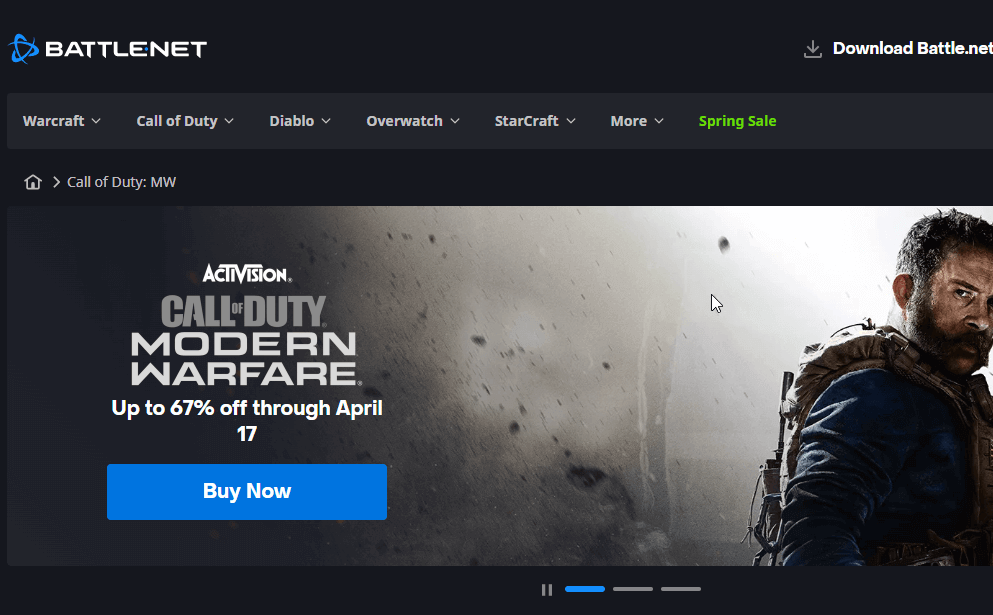
![[100 % ratkaistu] Kuinka korjata Error Printing -viesti Windows 10:ssä? [100 % ratkaistu] Kuinka korjata Error Printing -viesti Windows 10:ssä?](https://img2.luckytemplates.com/resources1/images2/image-9322-0408150406327.png)




![KORJAATTU: Tulostin on virhetilassa [HP, Canon, Epson, Zebra & Brother] KORJAATTU: Tulostin on virhetilassa [HP, Canon, Epson, Zebra & Brother]](https://img2.luckytemplates.com/resources1/images2/image-1874-0408150757336.png)

![Kuinka korjata Xbox-sovellus, joka ei avaudu Windows 10:ssä [PIKAOPAS] Kuinka korjata Xbox-sovellus, joka ei avaudu Windows 10:ssä [PIKAOPAS]](https://img2.luckytemplates.com/resources1/images2/image-7896-0408150400865.png)
